
Ncomputing
Setelah pada post Fakta KeunggulanNComputing saya sudah menginfokan tentang apa itu NComputing (thin client yang cocok digunakan untuk warnet atau perusahaan yang tidak membutuhkan spesifikasi komputer yang tinggi untuk menjalankan softwarenya) dan seluk-beluknya , pada posting ini saya akan menjelaskan cara untuk memasang atau instalasi program NComputing (Vspace) dan meregistrasi di server yang digunakan untuk mengontrol client NComputing.
Perusahaan saya kebetulan memakai tipe Ncomputing L130.
Perusahaan saya kebetulan memakai tipe Ncomputing L130.
Pertama-tama pastikan anda sudah menginstall Vspace software yang ada di dalam CD yang diberikan saat anda membelinya. (untuk program instalasi Vspace, prosesnya sama seperti anda menginstall program biasa)
Baiklah setelah anda sukses menginstallnya, pastikan alat (Ncomputing) anda sudah menyala dan terhubung ke jaringan.
sebelum bisa menggunakan NComputing anda harus meregistrasi alat anda (bisa melalui bantuan distributor, Melalui E-mail, atau melalui internet) dalam kesempatan ini saya akan menunjukannya bila melalui internet.
sebelum bisa menggunakan NComputing anda harus meregistrasi alat anda (bisa melalui bantuan distributor, Melalui E-mail, atau melalui internet) dalam kesempatan ini saya akan menunjukannya bila melalui internet.
Masuk ke start menu > Programs > NComputing > VSpace Registration
Tekan Next pada tampilan awal, kemudian akan muncul layar seperti dibawah ini, lalu masukkan data-data anda seperti tampilan dibawah ini, bila sudah benar dan lengkap tekan tombol Next.
Pada halaman berikutnya pilih On Line – Register via Internet, tekan Next.
Lalu akan ditampilkan nomor seria number NComputing yang terdeteksi oleh server, bila Serial belum diregister maka akan tertera not registered bila sudah diregister akan tertera registered. Untuk saat ini pilih serial number yang belum diregister lalu tekan next. Maka program akan tersambung ke internet, tunggu sebentar lalu akan muncul status apakah registrasi berhasil atau tidak.
Proses registrasi NComputing ini perlu dilakukan, karena bila anda belum melakukannya , dan bila anda memindahkah client Ncomputing anda ke server yang berbeda pastikan anda terlebih dahulu unregister serial number client tersebut dengan cara yang sama.
Berikut spesifikasi Komputer yang digunakan sebagai server di dalam perusahaan saya:
Intel Core 2 Quad 2,33 Ghz (Q8200)
4 GB DDR2 RAM
Windows XP sp3
Vspace Software Version 4.04.005 (Build date 18-03-2009)
Dengan spesifikasi diatas, resource yang digunakan masih sangat berlebih dengan penggunaan 8 client Ncomputing (Ram terpakai 700mb, dan rata-rata penggunaan resource CPU sebesar 20%).
Intel Core 2 Quad 2,33 Ghz (Q8200)
4 GB DDR2 RAM
Windows XP sp3
Vspace Software Version 4.04.005 (Build date 18-03-2009)
Dengan spesifikasi diatas, resource yang digunakan masih sangat berlebih dengan penggunaan 8 client Ncomputing (Ram terpakai 700mb, dan rata-rata penggunaan resource CPU sebesar 20%).
Dan saya sangat merokomendasikan, anda jangan mengupdate software Vspace anda karena bila anda melakukannya anda perlu menflash juga client NComputing anda ke versi yang sama, dan ini agak merepotkan, penuh resiko dan manfaat yang didapatkan tidak sebanding.
Semoga bisa bermanfaat tutorial ini bagi teman-teman yang ingin memakai Ncomputing baik di warnet maupun perusahaan anda.
Artikel terkait : Setting ipaddress berbeda-beda di tiap client ncomputing
Source : http://nico-yan.blogspot.com





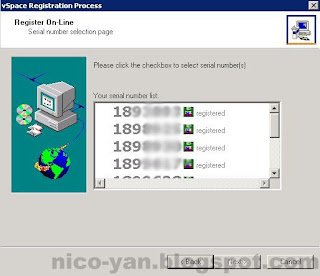















Tidak ada komentar:
Posting Komentar